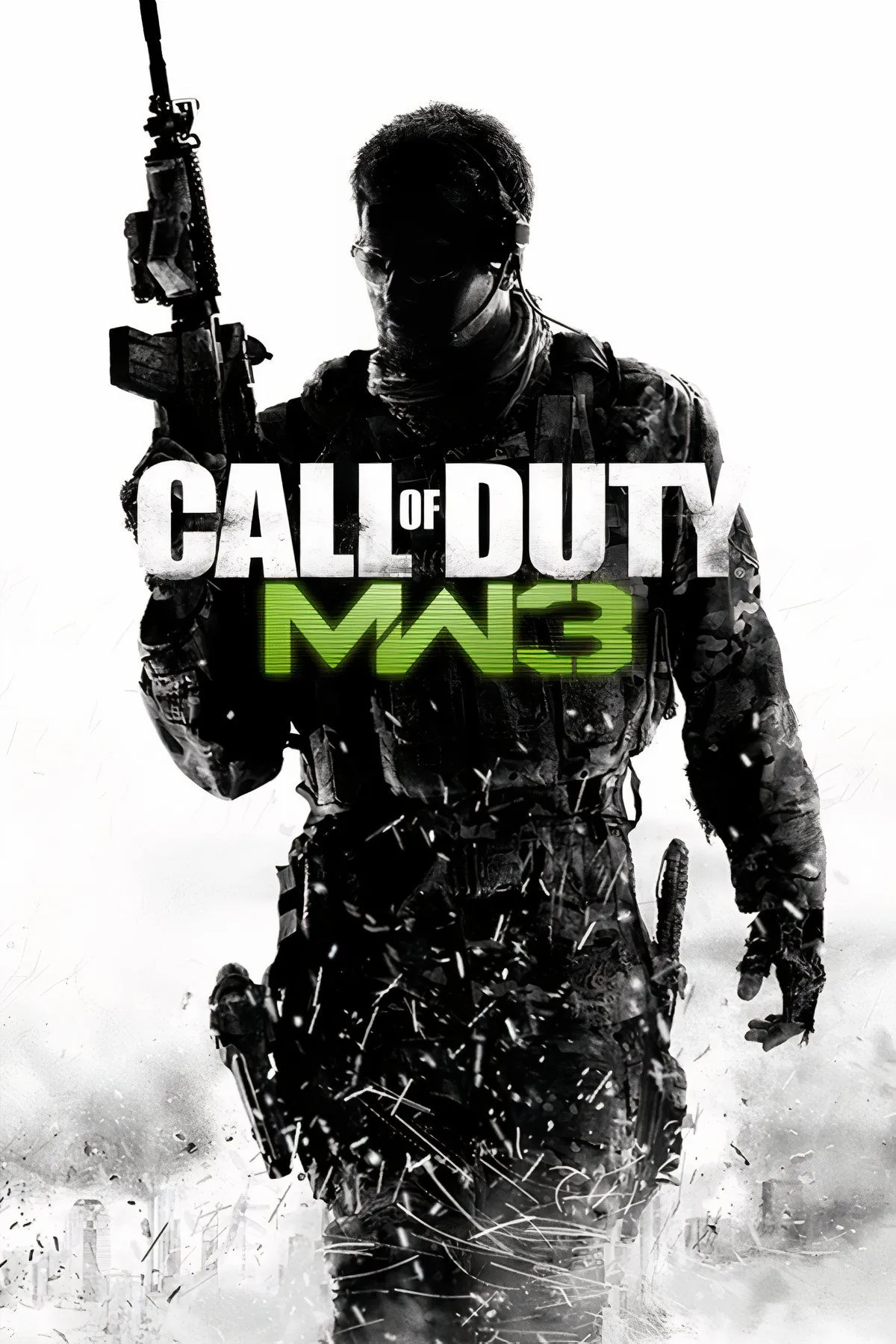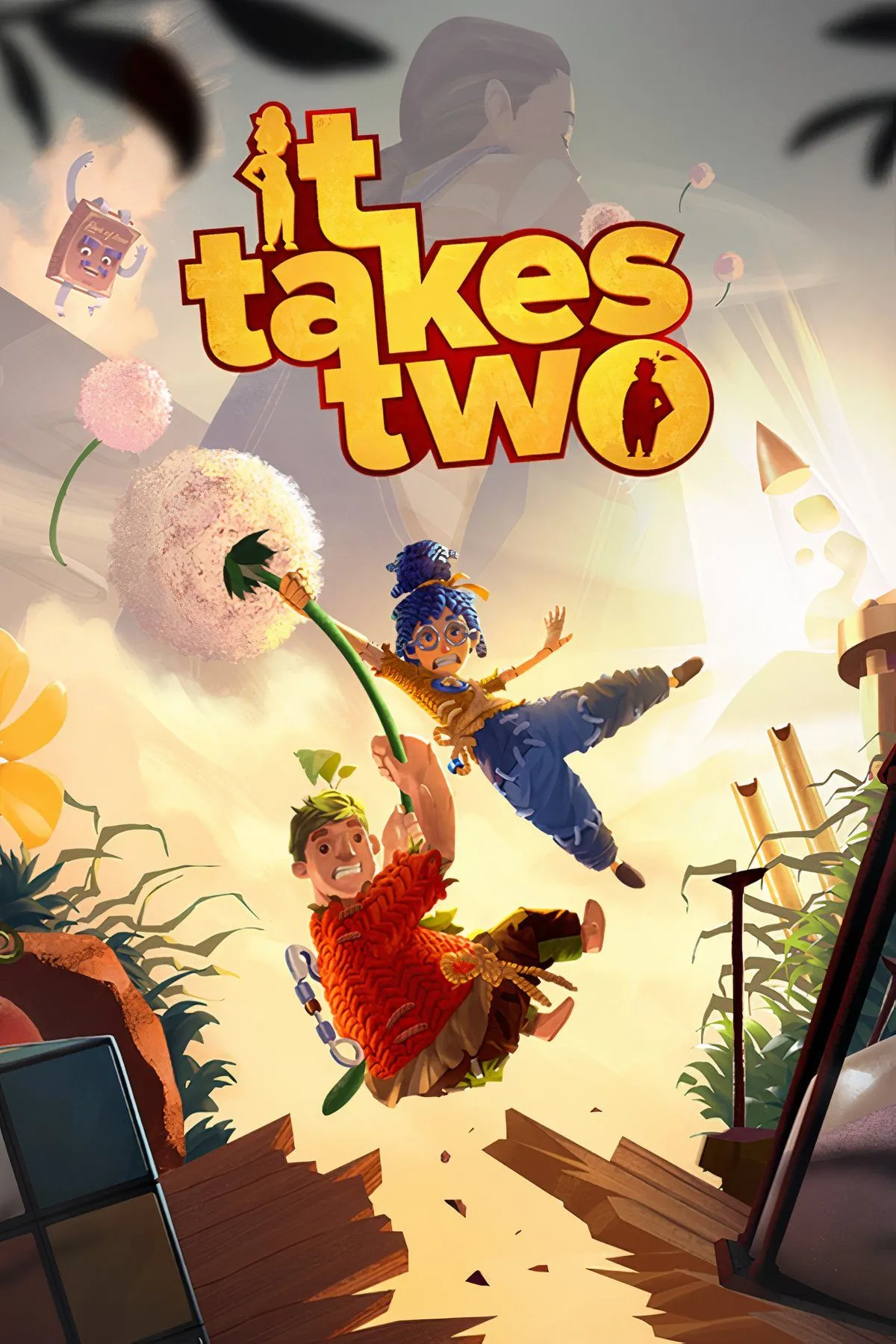Là một người đam mê công nghệ và game thủ, tôi phải thừa nhận rằng trải nghiệm với Nintendo Switch 2 đang “nuông chiều” tôi quá mức. Sau khi cầm trên tay thiết bị mới nhất của Nintendo, tôi thực sự khó quay lại với PC của mình, ngay cả khi sử dụng tay cầm chuyên dụng. Một trong những điểm thiết kế xuất sắc của cả Switch lẫn Switch 2 chính là Joy-Cons, dù có thể gây tranh cãi. Chắc chắn, chúng không phải là tay cầm thoải mái nhất và cuối cùng sẽ bị lỗi trôi cần (stick drift). Thế nhưng, khả năng nằm dài thư giãn và chơi game với đôi tay thả lỏng tự do lại là cách tuyệt vời nhất để tận hưởng những phút giây giải trí. Vậy nên, tôi đã bắt đầu áp dụng điều tương tự với các tựa game PC của mình.
Tôi biết, có thể bạn sẽ chỉ trích. Việc nói rằng Joy-Cons kém thoải mái hơn một tay cầm Xbox chuẩn mực hay chiếc GameSir Cyclone 2 yêu thích của tôi không phải là một sự phóng đại. Tuy nhiên, tôi vẫn tiếp tục sử dụng chúng. Thậm chí, tôi còn dùng cặp Joy-Cons đời đầu chứ không phải mẫu Joy-Cons Switch 2 đã được cải tiến (và thoải mái hơn) – đơn giản là vì tôi chưa thể làm cho chúng hoạt động được trên PC. Trong bài viết này, tôi sẽ hướng dẫn bạn cách kết nối Joy-Con với PC để chơi game Steam và tận dụng tối đa tính năng con quay hồi chuyển độc đáo cho các tựa game giả lập.
Cách Dễ Nhất: Sử Dụng Joy-Cons Với Steam
Gần Như Cắm Và Chạy
Giống như Switch Pro controller, Joy-Cons chỉ đơn thuần là những tay cầm Bluetooth mà bạn có thể kết nối với bất kỳ máy tính nào. Việc ghép nối chúng cũng đơn giản như bất kỳ tay cầm khác. Bạn chỉ cần tìm nút ghép nối nhỏ xíu ở cạnh Joy-Con (nơi nó gắn vào Switch), giữ nút đó trong khoảng 5 giây để đưa Joy-Con vào chế độ ghép nối, sau đó kết nối nó với PC thông qua cài đặt Bluetooth. Lặp lại quá trình tương tự cho chiếc Joy-Con còn lại. Kết nối Joy-Cons không phải là vấn đề; làm cho chúng hoạt động như một tay cầm duy nhất thay vì hai thiết bị riêng biệt mới là điều cần giải quyết.
May mắn thay, Steam có khả năng hỗ trợ tay cầm tích hợp rất tốt, vì vậy bạn không cần tải thêm bất kỳ phần mềm nào khác nếu chỉ muốn sử dụng Joy-Cons với Steam. Sau khi chúng đã được kết nối, hãy mở Steam, nhấp vào menu thả xuống Steam và mở cửa sổ cài đặt của bạn. Điều hướng đến tab Controller (Tay cầm), và bạn sẽ thấy ít nhất một trong hai chiếc Joy-Con của mình. Đảm bảo rằng tùy chọn Combine Joy-Con Pairs (Kết hợp cặp Joy-Con) đã được bật. Nếu muốn, bạn có thể bật tùy chọn Use Nintendo Button Layout (Sử dụng bố cục nút Nintendo) ở phía trên để có trải nghiệm quen thuộc. Cuối cùng, hãy khởi động lại hoàn toàn Steam bằng cách đóng ứng dụng trong khay hệ thống.
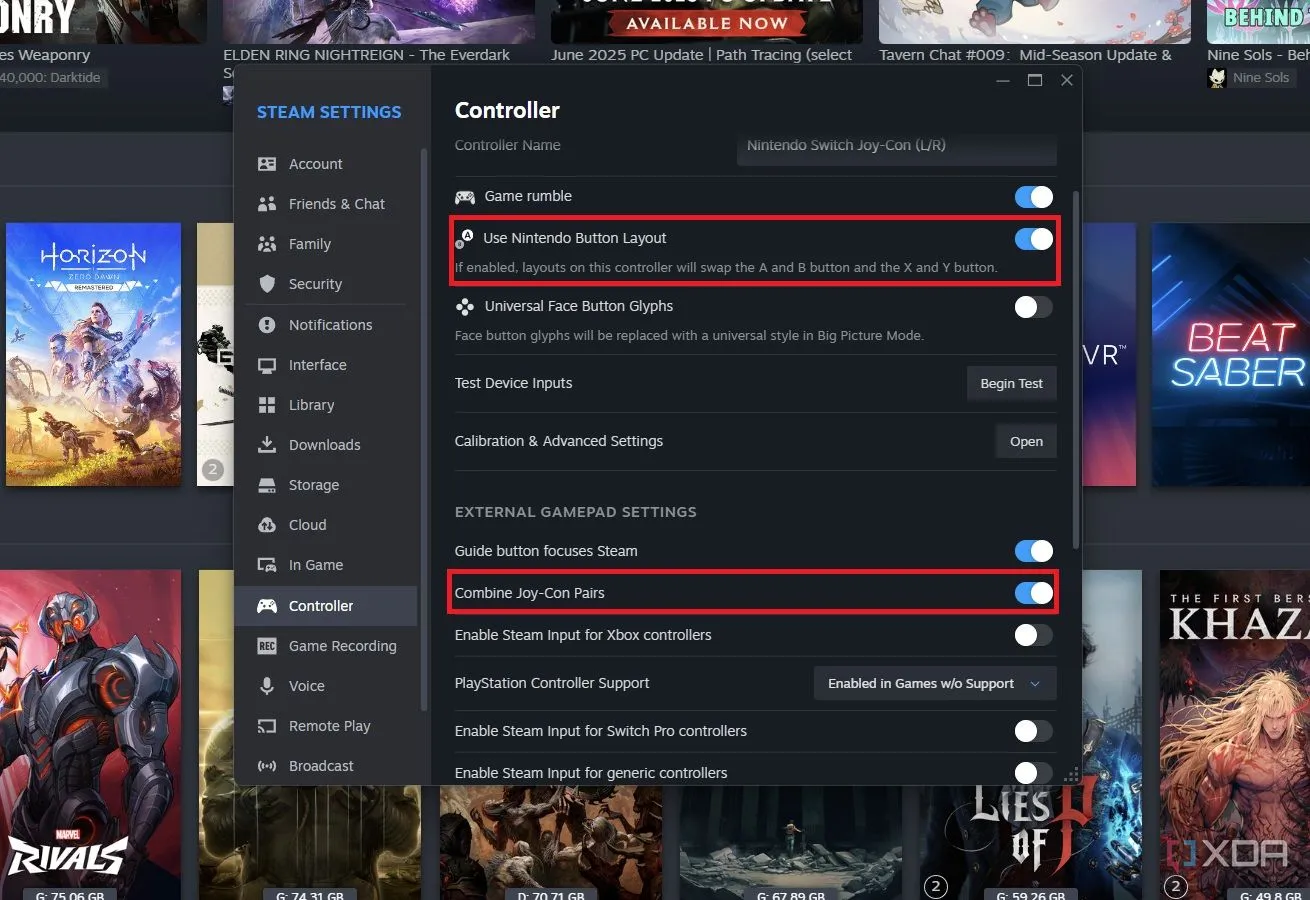 Cài đặt tay cầm Joy-Con trong Steam để kết hợp thành một bộ điều khiển
Cài đặt tay cầm Joy-Con trong Steam để kết hợp thành một bộ điều khiển
Khi tôi thiết lập Joy-Cons của mình, Steam không nhận chúng là một tay cầm duy nhất, ngay cả khi tùy chọn kết hợp đã được bật, cho đến khi tôi khởi động lại hoàn toàn ứng dụng. May mắn là mỗi khi tôi kết nối lại Joy-Cons, Steam đều ghi nhớ chúng, vì vậy tôi không cần khởi động lại mỗi lần. Tuy nhiên, Windows lại hoàn toàn quên mất sự tồn tại của Joy-Cons như một thiết bị Bluetooth một khi chúng đã tắt nguồn – chúng đơn giản là biến mất khỏi danh sách Bluetooth – vì vậy bạn sẽ cần kết nối lại Joy-Cons mỗi khi muốn sử dụng. Điều này chắc chắn không phải là lý tưởng.
Rõ ràng, việc phải ghép nối lại Joy-Cons mỗi khi muốn sử dụng là một rắc rối lớn. Nhưng đây là một cách thiết lập khá đơn giản nếu bạn muốn thử nghiệm Joy-Cons trong các tựa game PC. Tuy nhiên, nơi chúng thực sự tỏa sáng là khi bạn bắt đầu sử dụng Joy-Cons với các trình giả lập, điều này có thể thực hiện được nhờ một công cụ mã nguồn mở có tên BetterJoy.
Hồi Sinh Wii Trên PC Với Joy-Cons
Chơi Game Như Năm 2007
Một tính năng của Joy-Cons ít được sử dụng nhưng vô cùng hữu ích là con quay hồi chuyển tích hợp (gyroscope). Đây là tính năng hoàn hảo nếu bạn muốn chơi các tựa game Wii và Wii U, đặc biệt là trên PC. Bạn có thể sử dụng một chiếc Wiimote gốc với các driver phù hợp, nhưng việc sử dụng Joy-Cons lại dễ dàng hơn nhiều – và khả năng theo dõi chuyển động cũng tốt hơn. Tuy nhiên, tùy thuộc vào trình giả lập bạn đang sử dụng, việc kết nối Joy-Cons sẽ liên quan đến một quy trình hơi khác. Dù bạn sử dụng trình giả lập nào, bạn sẽ cần cài đặt driver ViGEmBus – nếu chưa có, bạn có thể tải xuống phiên bản cuối cùng (R.I.P) trên GitHub.
Đầu tiên, hãy đến với Cemu, một trình giả lập dành cho các tựa game Wii U. BetterJoy, mà tôi sẽ đề cập ngay sau đây, ban đầu được xây dựng cho Cemu, nhưng bạn không cần sử dụng ứng dụng này với Cemu nữa. Mở Cemu, điều hướng đến Input Settings (Cài đặt đầu vào), và chọn SDL API dưới menu thả xuống của tay cầm. Ở đó, bạn sẽ thấy Joy-Cons của mình. Hãy chọn chúng. Tiếp theo, di chuyển lên đến menu thả xuống Emulated Controller (Tay cầm giả lập) và chọn Wii U GamePad. Cuối cùng, chọn Settings (Cài đặt) dưới tay cầm của bạn, và bật tính năng rung (rumble) và điều khiển chuyển động (motion controls) trong cửa sổ nếu bạn muốn. Các ánh xạ nút mặc định đã hoạt động tốt với tôi, nhưng bạn có thể thay đổi chúng nếu cần.
Đó là tất cả cho Cemu. Cặp Joy-Con của bạn sẽ hoạt động như tay cầm Wii U GamePad, với điều khiển chuyển động được thiết lập trên tay phải của bạn. Giả lập các tựa game Wii thông qua Dolphin lại là một câu chuyện khác.
Đó là lúc BetterJoy phát huy tác dụng. Đây là một ứng dụng miễn phí, mã nguồn mở, quản lý việc ghép nối cho một số tay cầm Nintendo khác nhau, bao gồm Joy-Cons. Nó cho phép bạn thay đổi hướng của Joy-Cons, và ánh xạ các nút đặc biệt như nút Home, nhưng quan trọng nhất, nó đóng vai trò là máy chủ cho giao thức DSU – có lẽ được biết đến nhiều hơn với tên gọi CemuHook. Dolphin có thể hoạt động như một máy khách cho DSU và truyền các tín hiệu đầu vào cho điều khiển chuyển động của bạn.
Trước tiên, hãy làm theo hướng dẫn cài đặt cho BetterJoy – nó chỉ yêu cầu driver ViGEmBus và khởi động lại máy tính – sau đó mở ứng dụng. Bạn sẽ thấy Joy-Cons của mình đã được kết nối; hãy đảm bảo chúng đang hướng thẳng đứng để hoạt động như một tay cầm duy nhất. Tiếp theo, mở Dolphin và nhấp vào nút Controller (Tay cầm) trên thanh công cụ. Ở phía dưới, chọn Alternate Input Sources (Nguồn đầu vào thay thế), bật DSU client, và chọn Add… (Thêm…) để thêm một máy chủ. Địa chỉ IP mặc định 127.0.0.1 và số cổng 26760 là chính xác cho Joy-Cons và BetterJoy. Tuy nhiên, nếu bạn đang sử dụng một máy chủ DSU khác, hãy đảm bảo thay đổi địa chỉ IP và cổng nếu cần. Cuối cùng, đặt tên cho nó như “BetterJoy,” và bạn đã sẵn sàng.
Wiki của Dolphin gợi ý rằng bạn có thể sử dụng tay cầm Switch, bao gồm cả điều khiển chuyển động, với Dolphin thông qua SDL API, tương tự như Cemu. Tôi không thể làm cho điều đó hoạt động với Joy-Cons, nhưng Switch Pro controller thì hoạt động tốt. Nếu SDL hoạt động với Joy-Cons của bạn, tuyệt vời, còn nếu không, hãy sử dụng BetterJoy.
Quay lại cài đặt tay cầm của Dolphin, chọn Configure (Cấu hình) bên cạnh chiếc Wii remote đầu tiên (không phải phần tay cầm GameCube ở trên cùng). Ở đầu cửa sổ vừa mở, bạn sẽ thấy hai tùy chọn từ BetterJoy thông qua DSU. Cả hai đều nhận tất cả các tín hiệu đầu vào từ Joy-Cons của bạn. Việc chọn thiết bị ở đây chỉ đơn giản là thay đổi chiếc Joy-Con nào bạn sử dụng cho điều khiển chuyển động. Để kiểm tra chiếc nào bạn đã chọn, hãy chuyển đến tab Motion Input (Đầu vào chuyển động) và di chuyển Joy-Con của bạn. Nếu bạn đã chọn sai, chỉ cần chọn chiếc còn lại.
Bạn đã thiết lập xong, nhưng trước khi đóng, hãy quay lại tab General and Options (Tổng quan và Tùy chọn). Trong khu vực Extension (Phụ kiện), bạn có thể chọn để chiếc Joy-Con còn lại hoạt động như một Nunchuk hoặc phụ kiện khác, và ánh xạ nó bằng nút Configure Extension (Cấu hình phụ kiện). Lưu ý rằng một số game như Wii Sports Resort không hoạt động với Nunchuk hoặc phụ kiện, vì vậy bạn có thể muốn tắt tùy chọn này. Tôi chưa gặp bất kỳ vấn đề nào với điều khiển chuyển động, nhưng tôi vẫn khuyên bạn nên đặt Joy-Con xuống một mặt phẳng khi khởi động game để giữ cho con quay hồi chuyển được cân bằng.
Hãy Lôi Joy-Cons Của Bạn Ra Dùng Thỉnh Thoảng
Bạn Không Luôn Cần Thứ Tốt Nhất
 Trải nghiệm thư giãn khi chơi game PC với tay cầm Joy-Con của Nintendo Switch
Trải nghiệm thư giãn khi chơi game PC với tay cầm Joy-Con của Nintendo Switch
Joy-Cons sẽ không thay thế chiếc GameSir Cyclone 2 hay bất kỳ tay cầm thông thường nào tôi đang sử dụng với PC vào bất kỳ thời điểm nào, nhưng tôi đã có những khoảng thời gian cực kỳ vui vẻ với chúng. Tôi đặc biệt thích sử dụng chúng khi đang nằm dài thư giãn và chơi một tựa game như Death Stranding. Và khi đến lúc giả lập các tựa game Wii hay Wii U, tôi không sử dụng bất cứ thứ gì khác ngoài Joy-Cons của mình, không chỉ vì cảm giác chân thực của Nintendo mà còn vì khả năng điều khiển chuyển động dễ dàng.
Trận chiến tiếp theo là hỗ trợ Joy-Con 2. Tôi đã tìm kiếm trên mạng, và có vẻ như một số người dùng đã có thể lấy được ID Bluetooth từ Joy-Con 2 bằng một số ứng dụng nhất định. Việc kết nối chúng với Windows thông qua menu Bluetooth lại là một câu chuyện khác. Hy vọng, chúng ta sẽ sớm thấy một công cụ giúp việc hỗ trợ Joy-Con 2 trên Windows và các nền tảng máy tính để bàn khác trở nên dễ dàng hơn – có lẽ là một công cụ tương tự BetterJoy.
Cặp tay cầm Joy-Con phiên bản đặc biệt The Legend of Zelda: Skyward Sword HD
Bạn đã bao giờ thử kết nối Joy-Cons với PC của mình chưa? Trải nghiệm của bạn như thế nào? Hãy chia sẻ ý kiến và mẹo của bạn trong phần bình luận bên dưới để cộng đồng thichthuthuat.com cùng tham khảo nhé!